TimescaleDB es un potente sistema de base de datos gratuito, de código abierto y con tecnología de PostgreSQL. Es una extensión de PostgreSQL y está especialmente diseñado para analizar datos de series temporales con PostgreSQL. TimescaleDB es muy similar a PostgreSQL, pero está optimizado para velocidad y escala. En general, las bases de datos relacionales se utilizan principalmente para almacenar datos y no pueden manejar grandes volúmenes de datos de series temporales. Aquí sobresale TimescaleDB; combina la velocidad de las bases de datos NoSQL y la facilidad de uso de las bases de datos relacionales.
En este tutorial, le mostraremos cómo instalar y usar TimescaleDB en Ubuntu 20.04.
Requisitos
- Un Ubuntu 20.04 VPS nuevo en la plataforma en la nube Atlantic.Net
- Una contraseña de root configurada en su servidor
Paso 1:crear un servidor en la nube de Atlantic.Net
Primero, inicie sesión en su servidor en la nube de Atlantic.Net. Cree un nuevo servidor, eligiendo Ubuntu 20.04 como sistema operativo con al menos 1 GB de RAM. Conéctese a su servidor en la nube a través de SSH e inicie sesión con las credenciales resaltadas en la parte superior de la página.
Una vez que haya iniciado sesión en su servidor Ubuntu 20.04, ejecute el siguiente comando para actualizar su sistema base con los últimos paquetes disponibles.
apt-get update -y
Paso 2:instalar la base de datos PostgreSQL
Primero, deberá instalar un servidor PostgreSQL en su servidor. Por defecto, está disponible en el repositorio estándar de Ubuntu. Puede instalarlo fácilmente usando el siguiente comando:
apt-get install postgresql postgresql-contrib -y
Una vez completada la instalación, inicie sesión en PostgreSQL y configure la contraseña de postgres:
su - postgres psql -c "alter user postgres with password 'password'"
A continuación, salga del shell de PostgreSQL con el siguiente comando:
exit
Paso 3:instalar TimescaleDB
Primero, instala todas las dependencias requeridas con el siguiente comando:
apt-get install gnupg2 software-properties-common curl git unzip -y
Una vez que todas las dependencias estén instaladas, agregue el repositorio TimescaleDB con el siguiente comando:
add-apt-repository ppa:timescale/timescaledb-ppa -y
A continuación, instale TimescaleDB ejecutando el siguiente comando:
apt-get install timescaledb-postgresql-12 -y
Una vez que se instala TimescaleDB, se recomienda ajustar algunas configuraciones deseadas. Puedes hacerlo con el siguiente comando:
timescaledb-tune --quiet --yes
Deberías obtener el siguiente resultado:
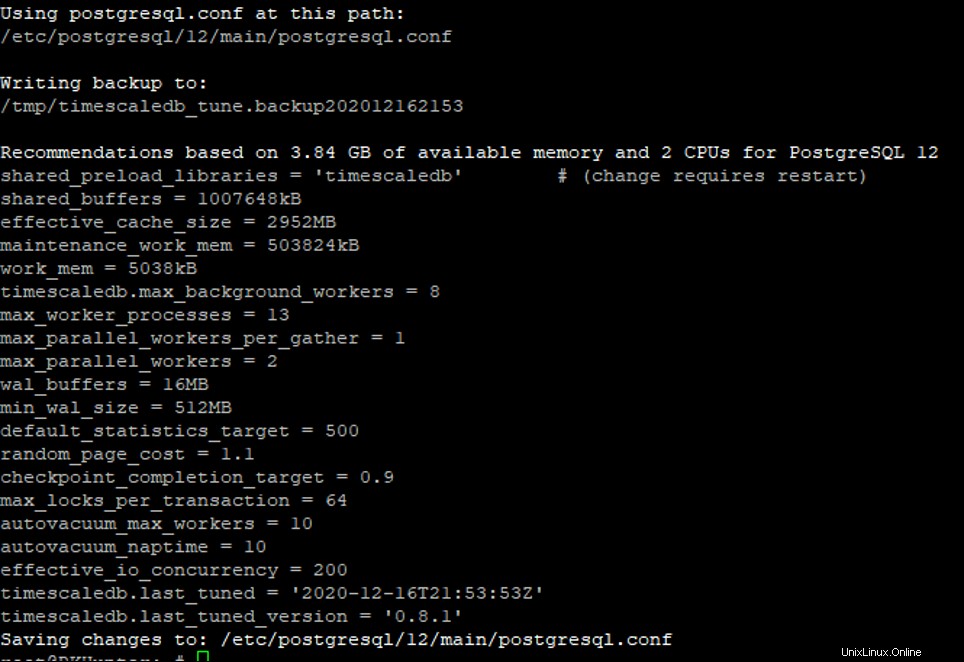
A continuación, reinicie el servicio PostgreSQL para aplicar los cambios de configuración:
systemctl restart postgresql
Paso 4:cree una nueva base de datos y habilite TimescaleDB
En esta sección, crearemos una nueva base de datos, habilitaremos TimescaleDB y conectaremos la base de datos.
Primero, inicie sesión en el shell de PostgreSQL y cree una nueva base de datos llamada testdb con el siguiente comando:
su - postgres psql CREATE DATABASE testdb;
A continuación, cambie la base de datos a testdb y conéctela a TimescaleDB con el siguiente comando:
\c testdb CREATE EXTENSION IF NOT EXISTS timescaledb CASCADE;
Deberías obtener el siguiente resultado:
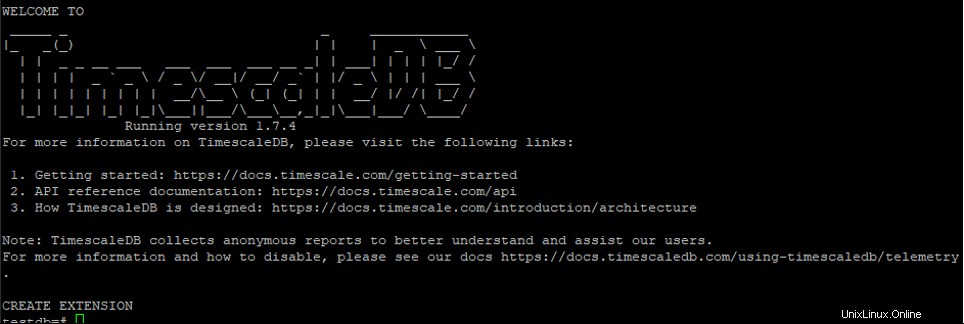
Los datos de series temporales son hipertablas que constan de muchas tablas individuales. Crearemos una tabla SQL regular y luego la convertiremos en una hipertabla a través de la función create_hypertable.
Primero, cree una tabla para almacenar información de temperatura y humedad.
CREATE TABLE conditions ( time TIMESTAMP WITH TIME ZONE NOT NULL, device_id TEXT, temperature NUMERIC, humidity NUMERIC );
A continuación, transforma tu mesa en una hipermesa con el siguiente comando:
SELECT create_hypertable('conditions', 'time'); A continuación, inserte algunos datos en la hipertabla con el siguiente comando:
INSERT INTO conditions(time, device_id, temperature, humidity) VALUES (NOW(), 'weather-pro-000000', 84.1, 84.1);
A continuación, inserte varias filas de datos con el siguiente comando:
INSERT INTO conditions VALUES (NOW(), 'weather-pro-000002', 71.0, 51.0), (NOW(), 'weather-pro-000003', 70.5, 50.5), (NOW(), 'weather-pro-000004', 70.0, 50.2);
Ahora puede verificar sus datos insertados con el siguiente comando:
INSERT INTO conditions VALUES (NOW(), 'weather-pro-000002', 70.1, 50.1) RETURNING *;
Deberías obtener el siguiente resultado:
time | device_id | temperature | humidity -------------------------------+--------------------+-------------+---------- 2020-12-03 15:48:24.329461+00 | weather-pro-000002 | 70.1 | 50.1 (1 row) INSERT 0 1
También puede eliminar datos de la hipertabla con el siguiente comando:
DELETE FROM conditions WHERE temperature > 80;
Una vez que se eliminan los datos, puede ejecutar el comando VACUUM para recuperar el espacio que aún utilizan los datos que se eliminaron.
VACUUM conditions;
Conclusión
¡Felicidades! Ha instalado y configurado correctamente TimescaleDB en Ubuntu 20.04. Ahora puede usar TimescaleDB para almacenar datos de series temporales y usar esos datos para crear gráficos. ¡Empiece a usar TimescaleDB en alojamiento VPS de Atlantic.Net!